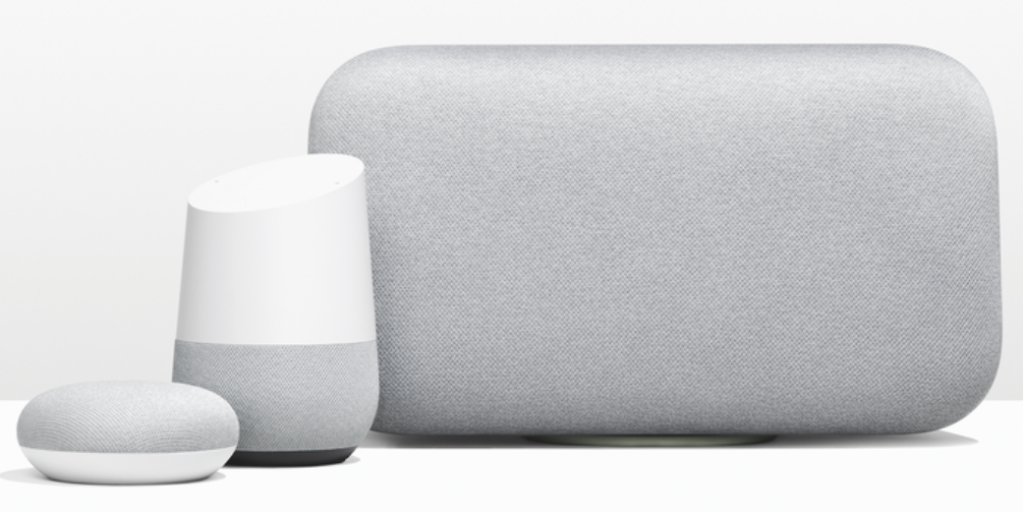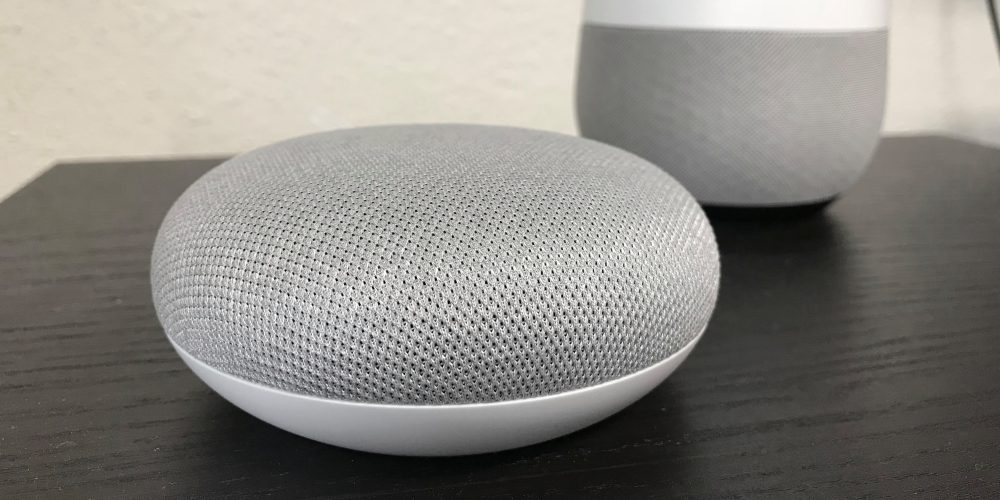
Potrebbe non essere il primo posto in cui pensi di metterlo, ma il comodino è un ottimo posto per un altoparlante o display intelligente Google Home o Google Assistant .
Perché? Perché una sveglia di Google Home è molto più intelligente della tua sveglia attuale. Può creare nuove routine mattutine e notturne impostando un allarme Google che riproduce musica, radio o altri gadget per la casa intelligente – lasciando il telefono lontano dal posto dove dormi.
I dispositivi Google Assistant con display, compresi quelli non specifici di Google come Lenovo Smart Clock , ovviamente, dispongono anche di display dedicati con una gamma di quadranti digitali tra cui scegliere.
Ecco la tua guida per utilizzare Google Home e Assistant per impostare nuovi allarmi.
Come impostare una sveglia su Google Home
Questo è super semplice, ma ci sono diversi modi in cui puoi usare la funzione di sveglia: impostala giorno per giorno per la tranquillità o imposta una sveglia regolare per lavoro o scuola.
Di ‘ “Ehi Google, imposta una sveglia per le 8.30 di domani mattina” per una sveglia e l’Assistente confermerà l’ora con te. Puoi dare un nome agli allarmi, ad esempio “Ehi Google, imposta un allarme per le 11, chiamato prendi le tue pillole “. Se disponi di un dispositivo Google Home con display, puoi anche avere una visione di quali allarmi sono impostati dicendo “Ehi Google, mostrami i miei allarmi”.
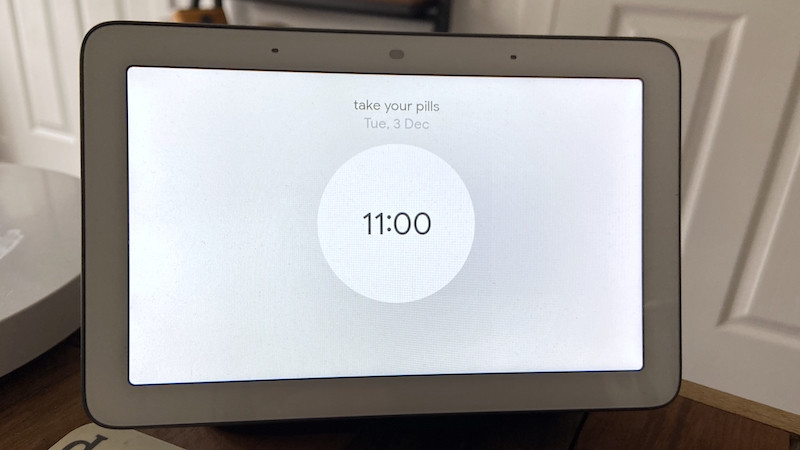
Puoi dire “Ehi Google, annulla la sveglia per le 8.30” o “Ehi Google, cancella tutte le mie sveglie”se cambi idea.
Per impostare sveglie regolari, dì “Ehi Google, imposta una sveglia ogni giorno per le 7.30” o simile, e l’Assistente ti ripeterà la sveglia ricorrente. Ancora una volta, per verificare cosa hai scoperto, dì “Ehi Google, quali allarmi sono impostati?”
Se sei stanco al mattino puoi chiedere: “Ehi Google, che ore sono?” e puoi anche dire “Ehi Google, posponi sveglia” che la mette in pausa per 10 minuti o “Ehi Google, posticipa sveglia per sette minuti” per specificare l’ora.
L’allarme suona per dieci minuti se non fai nulla – per fermarlo dì “Ehi Google, fermati” o tocca la parte superiore della Google Home, il lato della Mini o la linea nella parte superiore / destra della Casa max. In questo momento non è possibile modificare il segnale acustico: per favore, Google, per favore.
Google ha anche aggiunto allarmi interattivi per i bambini, offrendo agli utenti la possibilità di impostare un allarme utilizzando i messaggi dei personaggi di Lego e Nickelodeon, anziché Assistente. Questi allarmi avranno musica, battute, fatti, parole di incoraggiamento e altri messaggi dai personaggi degli spettacoli.
Ad esempio, puoi avere uno dei personaggi di Rise of the Teenage Mutant Ninja Turtles che aiuta a ricordare ai bambini che è ora di finire di giocare e di fare il bagno. Di ‘semplicemente “Ehi Google, imposta una sveglia per tartarughe ninja mutanti per le 20:00″.
Come impostare una sveglia musicale o radio con Google Assistant
Se vuoi svegliarti con una canzone o una stazione radio specifica, è semplicemente il caso di aggiungere un’altra parola al comando. Quindi, puoi istruire il tuo oratore “Ehi Google, suona un allarme musica / media / radio domani alle 8.30” e l’Assistente ti chiederà cosa vuoi che suoni – o, in alternativa, “Ehi Google, imposta un allarme per 6am che riproduce [nome della stazione radio] “.
Funziona con canzoni, playlist e stazioni radio. Come per l’allarme acustico, verrà riprodotto solo sull’altoparlante su cui è stato impostato. La musica verrà presa dal servizio di streaming predefinito che hai impostato sul tuo account Google Home e, se non sei connesso al Wi-Fi, verrà emesso il tono di allarme normale.
Come utilizzare il timer di spegnimento di Google e riprodurre i suoni della buona notte
Un altro semplice: puoi chiedere a Google Assistant di riprodurre suoni o musica ambientali e puoi anche impostare un timer di spegnimento in modo che si interrompa dopo un certo periodo di tempo. Prova “Ehi Google, riproduci suoni / rumori ambientali” o “Ehi Google, suona Buongiorno Te per 20 minuti”.
Puoi anche solo dire “Ehi Google, aiutami a rilassarmi” o se hai già una playlist, un podcast o un audiolibro in corso, puoi dire “Ehi Google, fermati in quindici minuti” e, “Ehi Google, gira in loop on “ per eseguire il loop della traccia fino al termine. E c’è sempre “Ehi Google, raccontami una storia” o “Ehi Google, cantami una ninna nanna” per il massimo relax. Facile.
Come creare una routine mattutina o notturna con Google Home
Le routine di Google Home includono routine pre-impostate – configurazioni multi-azione e multi-dispositivo che richiedono un solo comando vocale – e due di queste sono “Ehi Google, buongiorno” e “Ehi Google, è ora di andare a letto” .
Se hai impostato Voice Match , puoi impostare routine personalizzate per singoli utenti. Per la routine mattutina, ad esempio, potresti avere Assistant che spegne il tuo telefono Android in silenzio, riproduce musica / radio / notizie, ti informa sul tempo e gli spostamenti di oggi e regola i dispositivi di casa intelligente come luci e termostato su impostazioni predefinite. Questo è, ovviamente, molto più facile da modificare dal tuo comodino se hai uno Smart Display di Google , con il nuovo controllo Home View.
Per la notte, potresti avere Assistente a impostare una sveglia per la mattina seguente, abbassare il volume degli altoparlanti e della TV abilitati per Cast o Bluetooth, regolare le luci e la temperatura in base alle tue impostazioni personalizzate per andare a dormire, raccontarti il tempo di domani e riprodurre suoni del sonno o musica su un timer, come sopra. Abbastanza bello, vero?
Come impostare Gentle Sleep and Wake con Philips Hue
Una nuova funzionalità di Google Assistant ti consente di portare le tue luci Philips Hue nelle tue ore notturne e di sveglia mattutina, schiarendo o attenuando le lampadine per farti entrare e uscire dal sonno. Il processo Dolce sonno e veglia avrà luogo per oltre 30 minuti per imitare l’alba e il tramonto.
Per farlo funzionare, devi prima far parlare le tue luci Hue con l’Assistente Google (leggi la nostra guida sul collegamento di Philips Hue a Google Home per ulteriori informazioni). Quindi, per avviare il processo per un’intera stanza, dì “Ok Google, dormi le mie luci” o ” Ehi Google, sveglia le mie luci”quando sei nella stessa stanza delle luci. Se ti trovi in un’altra stanza, devi specificare “Sospendi le luci in [nome stanza] ” . Puoi anche farlo per una singola luce semplicemente dicendo “Sleep [nome chiaro]”
E per sincronizzarlo con la sveglia di Google Home, basta dire “Attiva dolce risveglio” se ti trovi nella stessa stanza o “Attiva dolce risveglio in [nome della stanza]“se sei altrove in casa. Devi solo farlo una volta, dopodiché verrà sincronizzato con la tua sveglia.
Google Home e mini comandi sveglia e timer
- OK Google, metti una sveglia alle 8:00
- OK Google, svegliami alle 7:30
- OK Google, quali sono le mie sveglie?
- OK Google, ricordami IMPEGNO per GIORNO alle ORA
- OK Google, metti un timer (o sveglia) tra 15 minuti
- OK Google, quand’è la mia prossima sveglia?
- OK Google, quando suona la prossima sveglia?
- OK Google, che giorno è?
- OK Google, quando sono le 12 a Roma, che ore sono a New York?
- OK Google, cancella il NOME SVEGLIA
- OK Google, faccio un pisolino, svegliami tra 50 minuti
- OK Google, imposta un timer di sospensione per 45 minuti
- OK Google, imposta un timer di sospensione alle 23:30
- OK Google, riproduci MUSICA / ARTISTA / GENERE / PLAYLIST fino alle ore 19:30
- OK Google, interrompi MUSICA / ARTISTA / GENERE / PLAYLIST alle ore 19:30
- OK Google, riproduci MUSICA / ARTISTA / GENERE / PLAYLIST per 2 ore
- OK Google, interrompi MUSICA / ARTISTA / GENERE / PLAYLIST tra 2 ore
- OK Google, annulla il timer di sospensione
- OK Google, quanto tempo rimane sul timer di sospensione?